Все, что вы хотели знать о экране блокировки LG G4
Среди всех ведущих разработчиков Android-смартфонов LG, безусловно, занимает видное место. Некоторые из ее флагманских устройств (например, LG G4) используются миллионами людей по всему миру. Одна из лучших особенностей G4 — расширенная функция блокировки экрана. В этом посте мы познакомим вас с различными вещами, которые вы можете делать с экраном блокировки LG G4. От настройки этих ярлыков на экране до настройки собственного кода стука — мы обеспечим вас. Давайте начнем и разберемся со всем, что вам нужно знать об экране блокировки LG G4.
Часть 1: Как настроить экран блокировки на LG G4
Если вы хотите узнать обо всех этих дополнительных функциях экрана блокировки, вам сначала нужно начать с основ. Чтобы настроить начальный экран блокировки на LG G4, просто выполните следующие действия.
1. Сначала зайдите в «Настройки» на своем смартфоне. Вы получите экран, подобный этому.
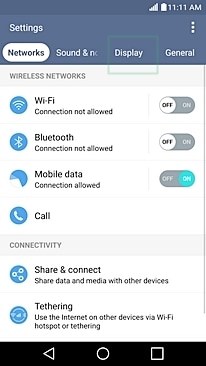
2. Теперь выберите опцию «Дисплей» и выберите функцию «Экран блокировки», чтобы начать.
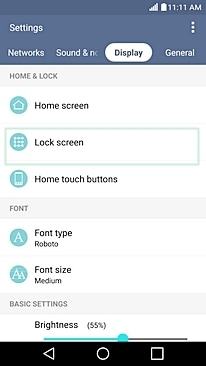
3. Здесь вы сможете выбрать тип замка, который вам нужен. Вы можете выбрать ничего, пин-код, шаблон, пароль и т. Д.
4. Предположим, вы хотите установить пароль в качестве блокировки. Просто нажмите на опцию пароля, чтобы открыть следующее окно. Здесь вы можете указать соответствующий пароль и нажать «Далее», когда закончите.
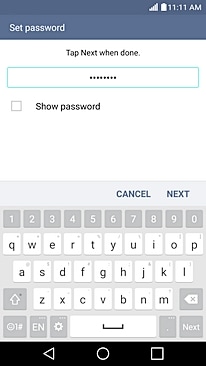
5. Вас попросят еще раз подтвердить пароль. Когда вы закончите, нажмите на кнопку «ОК», чтобы подтвердить это.
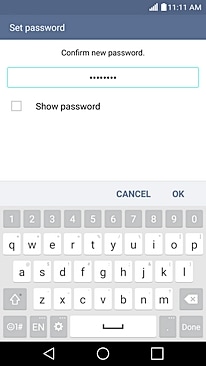
6. Кроме того, вы также можете контролировать тип уведомлений, которые вы будете получать на экране блокировки.
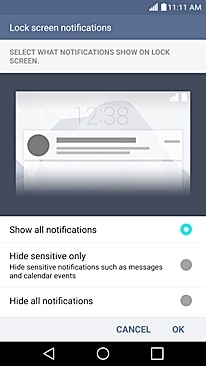
7. Все! Вы вернетесь в предыдущее меню. Ваше устройство сообщит вам, что для блокировки экрана установлен выбранный пароль/пин-код/шаблон.
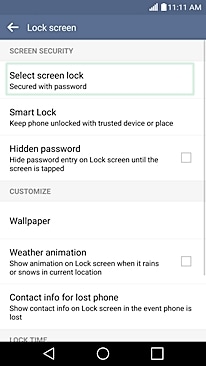
Часть 2: Как настроить Knock Code на LG G4
Большой! Теперь, когда вы знаете, как настроить первоначальную блокировку на вашем LG G4, почему бы не сделать это немного эффективнее. Вы также можете настроить детонационный код на экране блокировки LG G4. С помощью кода стука вы можете легко разбудить свое устройство, просто дважды нажав на экран. Как только вы дважды коснетесь экрана, ваше устройство проснется и отобразит экран блокировки. Вы можете просто указать правильный пароль, чтобы превзойти его. После использования смартфона вы можете просто дважды коснуться его еще раз, и он перейдет в режим ожидания.
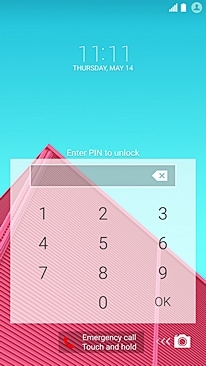
Мы знаем, как увлекательно это звучит, верно? Knock code — одна из самых захватывающих функций G4, и вы также можете реализовать ее в кратчайшие сроки. Все, что вам нужно сделать, это выполнить эти простые шаги.
1. В разделе «Настройки» > «Дисплей» выберите параметр «Блокировка экрана», чтобы получить доступ к функции детонации.
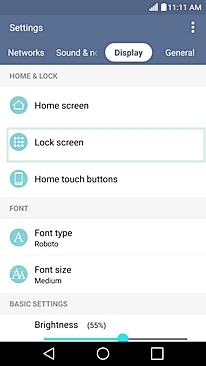
2. Из всех предложенных вариантов нажмите «Выбрать блокировку экрана».
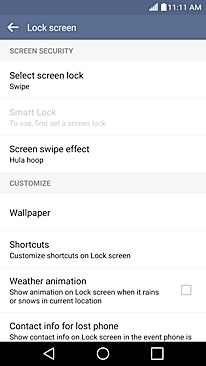
3. Здесь вы получите список различных опций. Просто нажмите на «Knock code», чтобы активировать его.
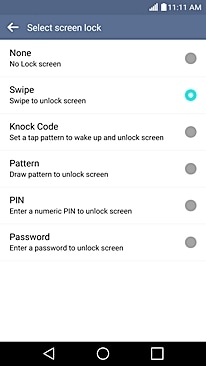
4. Отлично! Это инициирует настройку кода детонации. Первый экран предоставит основную информацию, связанную с ним. Просто нажмите на кнопку «Далее», чтобы начать.

5. Теперь интерфейс попросит вас коснуться любой четверти до 8 раз. Нажмите несколько раз в одном и том же месте, чтобы повысить его безопасность. Нажмите «Продолжить», когда закончите.
6. Интерфейс попросит вас повторить то же упражнение еще раз для подтверждения. Всякий раз, когда вы думаете, что готовы, нажмите на кнопку «Подтвердить».
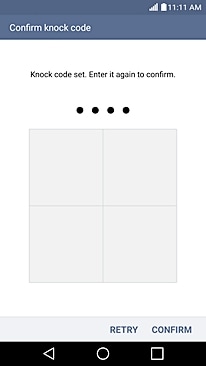
7. Интерфейс сообщит вам, как получить доступ к телефону в случае, если вы забудете свой код стука. После прочтения просто нажмите на кнопку «Далее».
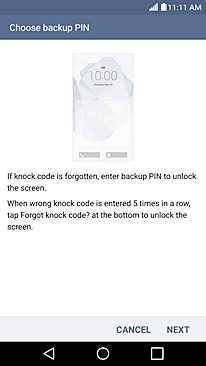
8. Введите резервный PIN-код и нажмите кнопку «Далее», когда закончите.
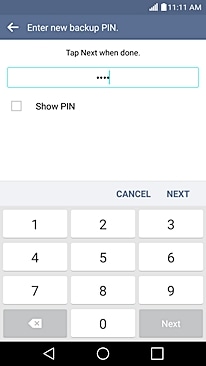
9. Подтвердите резервный PIN-код еще раз и нажмите кнопку «ОК».
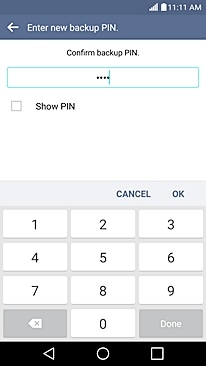
10. Поздравляем! Вы только что установили код стука на экране. Блокировка экрана по умолчанию теперь будет отображаться как «Knock Code».
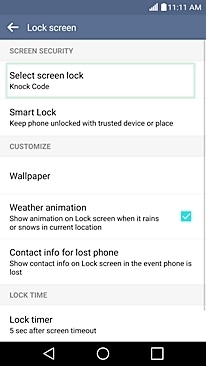

DrFoneTool – разблокировка экрана (Android)
Удалите 4 типа блокировки экрана Android без потери данных
- Он может удалить 4 типа блокировки экрана — шаблон, PIN-код, пароль и отпечатки пальцев.
- Снимите только экран блокировки, без потери данных.
- Никаких технических знаний не требуется, каждый может справиться с этим.
- Работайте с сериями Samsung Galaxy S/Note/Tab и LG G2, G3, G4 и т. д.
- Поддержка всех моделей Android для разблокировки экрана с потерей данных.
Часть 3: Как настроить часы и ярлыки на экране блокировки LG G4
После настройки кода стука на вашем устройстве вы можете дополнительно настроить его, добавив ярлыки или изменив стиль часов. LG предоставила несколько дополнительных функций для экрана блокировки G4, чтобы пользователи могли в значительной степени настроить свой смартфон.
Если вы хотите добавить или изменить ярлыки на экране блокировки LG G4, выполните следующие действия.
1. Просто зайдите в «Настройки» > «Экран» > «Экран блокировки», чтобы получить различные параметры, связанные с экраном блокировки G4.
2. Из всех предложенных вариантов выберите «Ярлыки» и продолжите. Вы получите еще один экран, где вы можете настроить, как ярлыки будут отображаться на экране блокировки. Вы также можете добавить приложение, чтобы персонализировать его. Просто нажмите на кнопку «Сохранить», когда закончите.
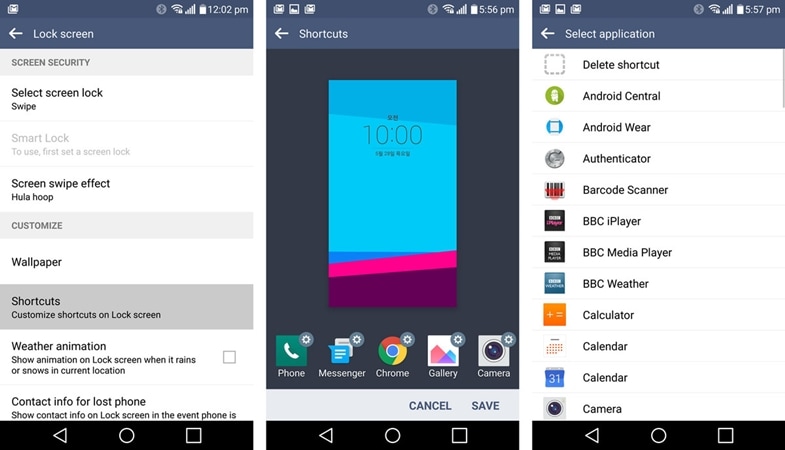
3. После сохранения параметров вы можете заблокировать экран, чтобы проверить их. Вы можете видеть, что все приложения, которые вы только что добавили, были добавлены в качестве ярлыка на экран блокировки. Теперь вы можете легко получить к ним доступ и сэкономить свое время.
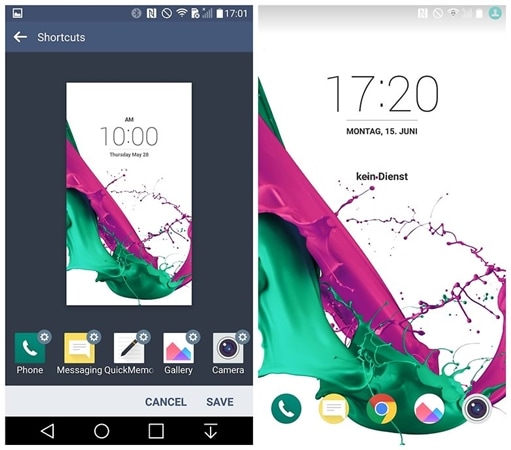
Вы также можете изменить способ отображения виджета часов на экране блокировки. Для этого выполните следующие действия.
1. Откройте «Настройки» > «Экран» > «Экран блокировки» и выберите параметр «Часы и ярлыки».
2. Здесь вы можете увидеть различные стили часов, которые вы можете выбрать. Просто проведите пальцем влево/вправо и выберите нужный.
3. Просто нажмите на кнопку «Сохранить», чтобы применить желаемый вариант.
Часть 4: Как изменить обои экрана блокировки LG G4
После настройки экрана блокировки LG G4 вы также можете изменить его обои. В конце концов, вам может надоесть смотреть на одни и те же обои целыми днями. Излишне говорить, что, как и все остальное, вы также можете быстро изменить обои на экране блокировки. Все, что вам нужно сделать, это выполнить следующие шаги.
1. Во-первых, перейдите в «Настройки»> «Экран»> «Экран блокировки» и нажмите на опцию «Обои».
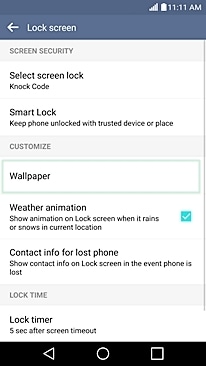
2. Теперь вы можете просто выбрать предпочтительные обои из списка всех доступных вариантов. Вы можете выбрать живые обои или статические.
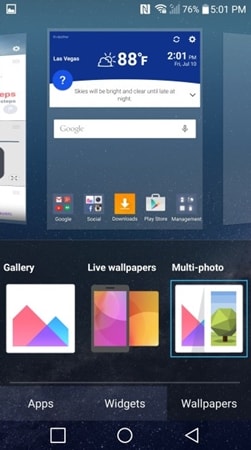
Кроме того, при просмотре изображений в галерее вы можете получить дополнительные параметры и установить соответствующее изображение в качестве обоев экрана блокировки.
Мы уверены, что после выполнения всех этих шагов вы сможете без проблем настроить экран блокировки LG G4. Идите вперед и настройте свой смартфон в кратчайшие сроки.
последние статьи

